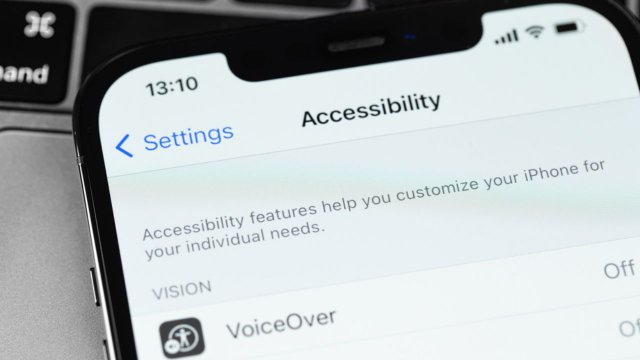In alcune situazioni potrebbe essere necessario ruotare il display del proprio iPhone o del proprio iPad ma senza dover inclinare fisicamente il dispositivo.
Potrebbe accadere, ad esempio, nel caso il sensore per la rotazione non funzionasse a dovere o se per qualche ragione girare il device risulti troppo difficile.
Qualunque sia il motivo, comunque, è possibile procedere con la rotazione dello schermo utilizzando un sistema “alternativo” che passa attraverso le funzioni per l’Accessibilità di iOS. Scopriamo di più al riguardo.
Come girare il display dell'iPhone o dell'iPad senza inclinarlo
Per chi non lo sapesse c’è una funzionalità di accessibilità già integrata all’interno di iPhone e iPad chiamata AssistiveTouch che permette all’utente di accedere a un menu di scelta rapida che gli consente di simulare movimenti fisici del device, come i gesti, ad esempio, le pressioni sullo schermo e, ovviamente, le rotazioni che permettono di modificare l'orientamento del display senza dover spostare fisicamente il device.
Per usare AssistiveTouch, per prima cosa bisogna abilitarlo; per farlo basta andare su Impostazioni, fare tap sulla scheda Accessibilità, andare sulla scheda Tocco e infine su AssistiveTouch, avendo cura di attivare la funzione con l’apposito switch.
A questo punto il pulsante AssistiveTouch rimarrà fisso sullo schermo e può essere posizionato in qualsiasi punto del display senza grosse difficoltà.
Quando si vuole ruotare l’orientamento della finestra, non bisogna fare altro che fare tap una volta sul pulsante, scegliere l’opzione Dispositivo e poi Ruota schermo, con la finestra che cambierà offrendo all’utente diverse opzioni per la rotazione.
Una volta cambiato l’orientamento, per riportarlo nella posizione originale non serve fare altro che ripetere l’operazione al contrario e riportare il display alla situazione di partenza.
Come bloccare l'orientamento dello schermo
A questo punto, lo schermo dell’iPhone o dell’iPad è messo in una posizione diversa da quella classica e potrebbe essere necessario bloccarel'orientamento dello schermo in modo che non venga modificato quando il device viene spostato.
Un’impostazione molto utile se, ad esempio, si sta utilizzando il proprio dispositivo per guardare qualcosa in streaming o se lo si sta usando per scrivere un documento a mo’ di notebook.
Farlo è altrettanto semplice, basta aprire il Centro dicontrollo e fare tap sul pulsante di blocco dell'orientamento.
A questo punto basta chiudere il Control Center e lo schermo del dispositivo rimarrà ruotato nella posizione di si preferisce e senza il bisogno di compiere ulteriori movimenti fisici.
Per sbloccarlo, anche stavolta non bisogna fare altro che ripetere la procedura al contrario e riportare tutto alle condizioni di partenza.
Per saperne di più: IOS, caratteristiche del sistema operativo Apple